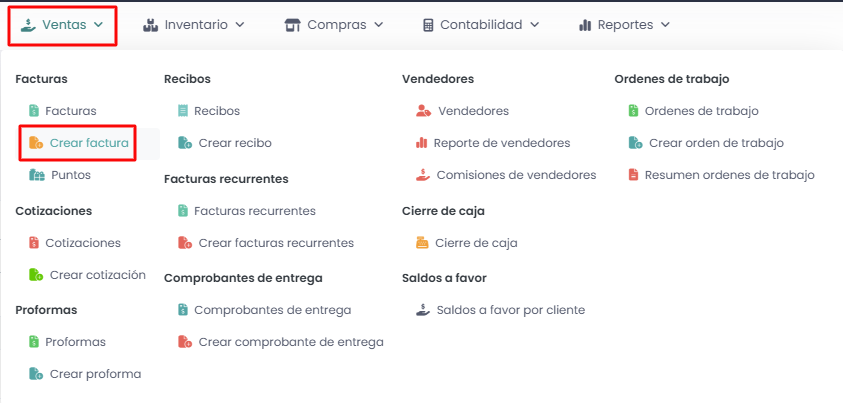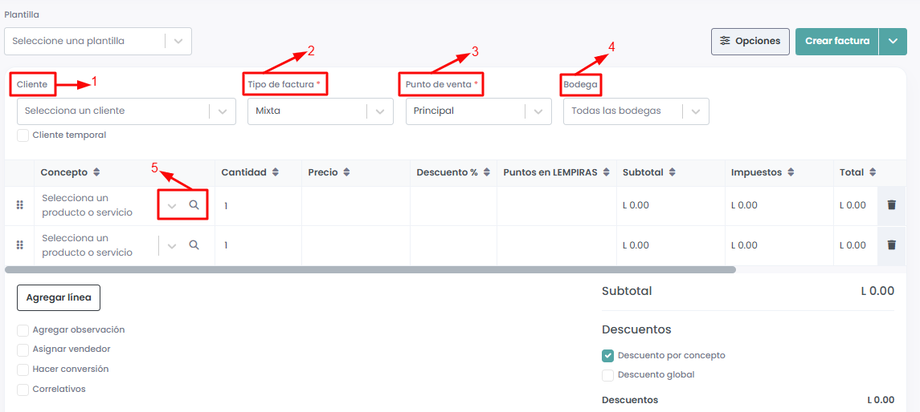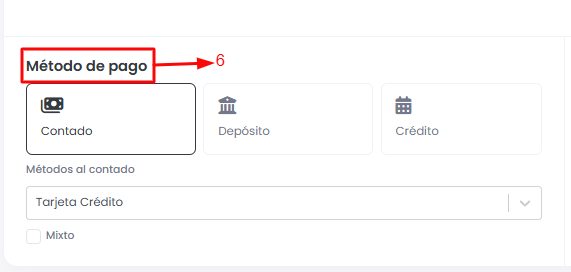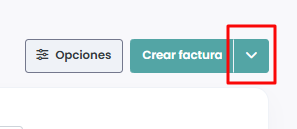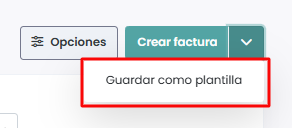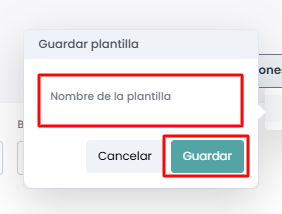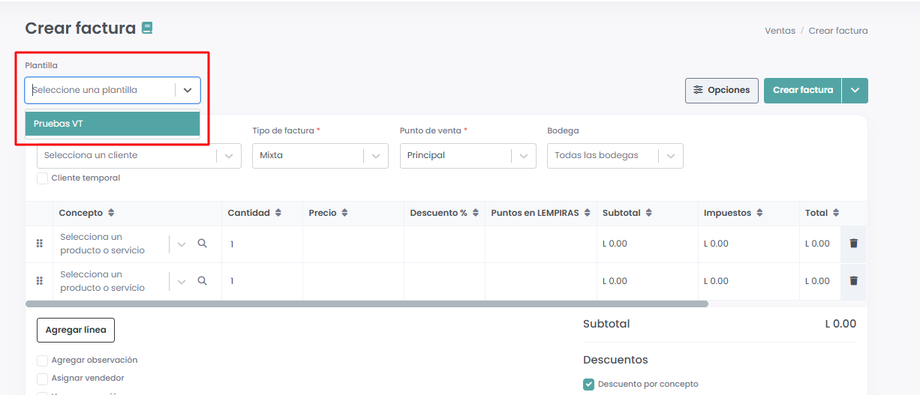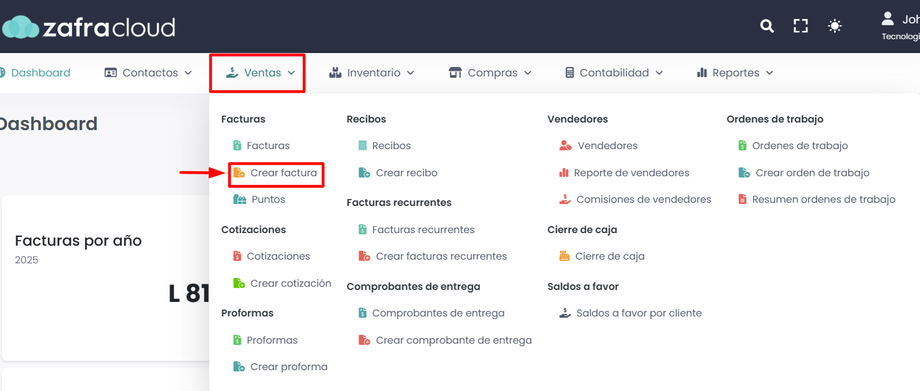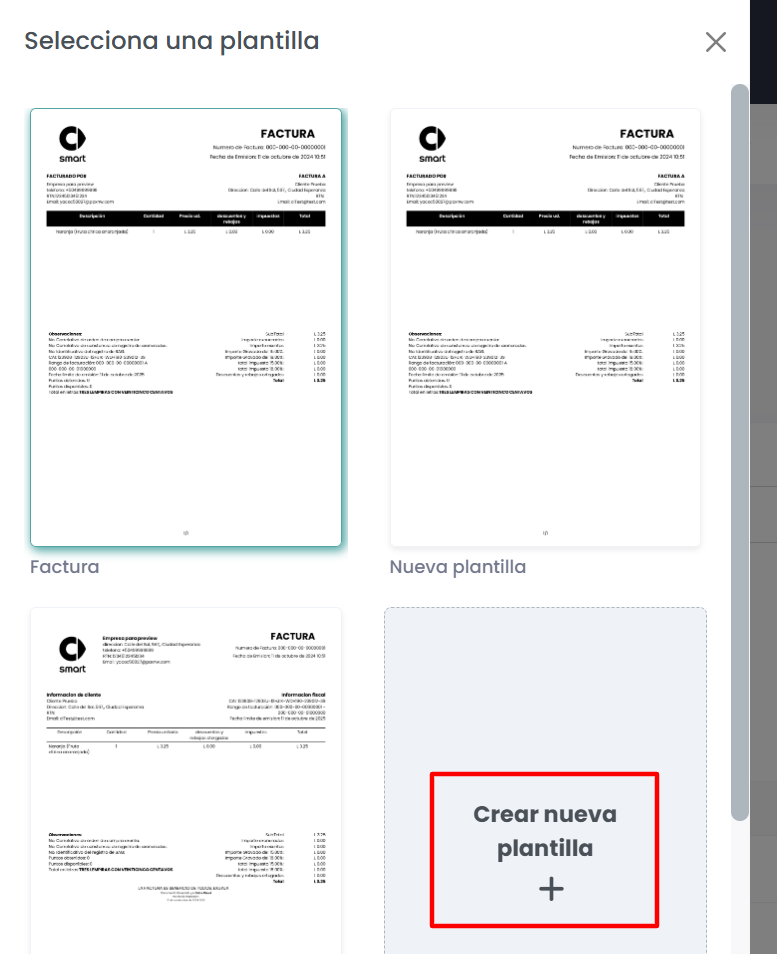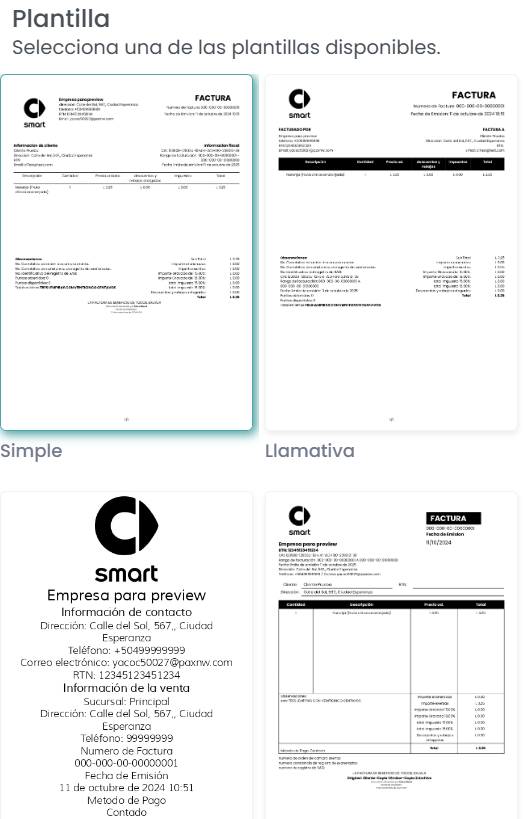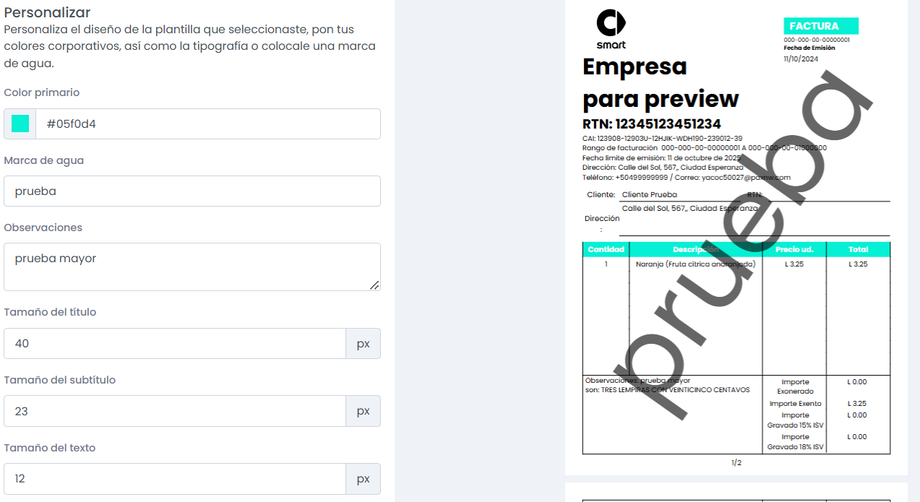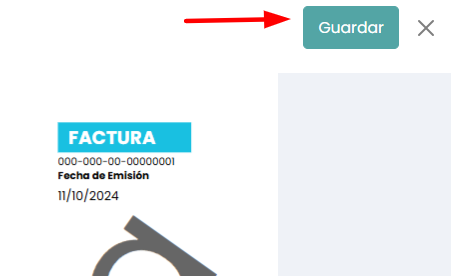Plantilla de facturación
Para crear una plantilla de facturación en Zafra Cloud, debemos seguir los siguientes pasos:
-
Ingresar al módulo de Ventas → Crear factura.
-
Nos redireccionará a la siguiente vista, donde podremos configurar los aspectos necesarios para nuestra facturación:
- Cliente: Seleccionaremos el tipo de cliente que vamos a facturar.
- Tipo de factura: Debemos configurar el tipo de factura que se desea emitir. Se podrá elegir entre Mixta, Exonerada o Exenta.
- Punto de venta: El punto al cual se va a facturar.
- Bodega: La bodega de la cual será tomado el producto.
- Seleccione un producto o servicio: Seleccionaremos los ítems a facturar.
- Método de pago: Contaremos con la opción de Contado, Depósito o Crédito.
- Cuando completemos los campos requeridos, daremos clic en la flecha hacia abajo y esto nos desplegará la opción de Guardar como plantilla, en la cual daremos clic.
-
Le asignaremos un nombre a la plantilla y luego daremos en Guardar.
- Finalmente, al desplegar la opción de Plantilla, encontraremos la plantilla creada.
¿Cómo cambiar la plantilla de Facturación?
En el sistema Zafra Cloud contamos con varias plantillas para la generación de nuestras facturas, estos formatos son únicamente aplicables en modo de entrega Papel de Carta. Para cambiar la plantilla de facturación debemos seguir los siguientes pasos:
- Ingresar al módulo de Ventas → Crear factura
Una vez que estemos en Crear Factura buscamos la pestaña de “Opciones”. Aquí se nos desplegará una ventana con las plantillas que ya tenemos predeterminada y para crear una daremos clic en Crear nueva Plantilla.
- Se nos desplegará varios estilos de plantilla, ya sean: simple, llamativa, minimalista, tirilla, etc.
Personalizar
Podremos personalizar nuestra plantilla antes seleccionada, podremos agregarle:
- Color Primario
- Marca de Agua
- Observaciones
- Tamaño de título
- Tamaño de subtítulo
- Tamaño del texto
- Ya finalizado la personalización de nuestra plantilla le daremos al botón de guardar que se encuentra en la esquina superior derecha de nuestra plantilla.